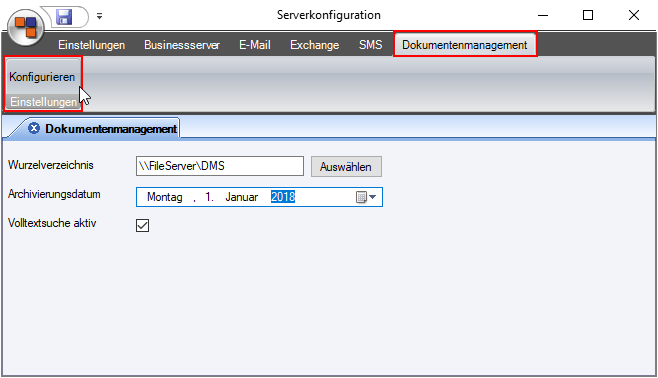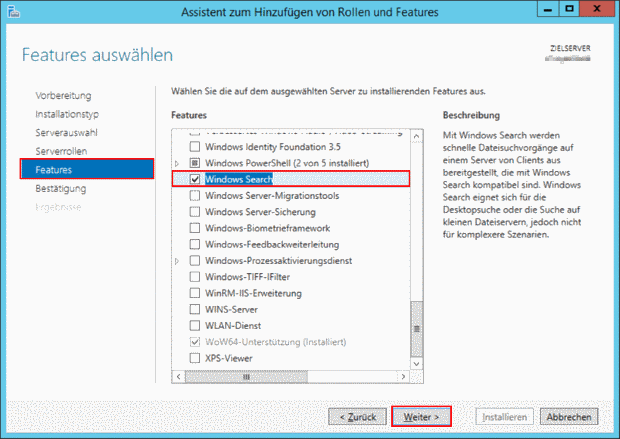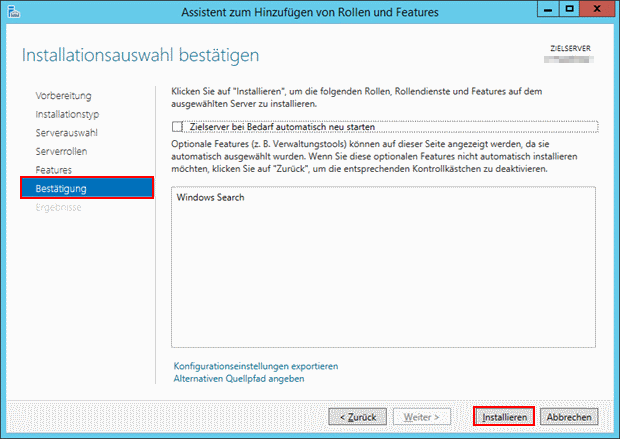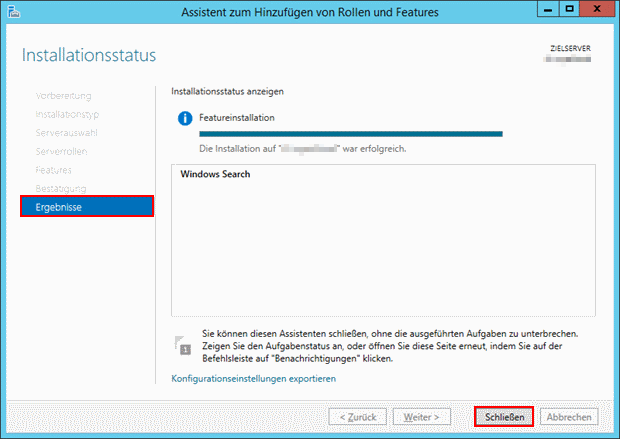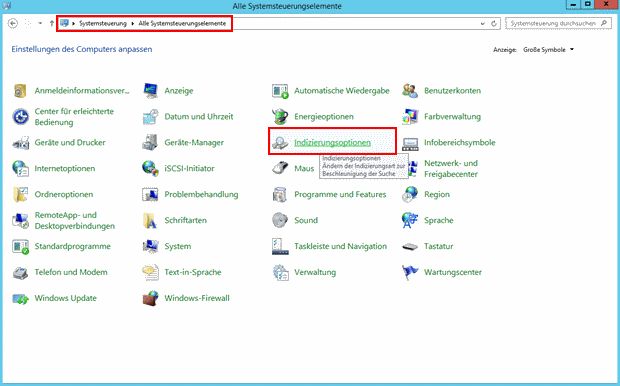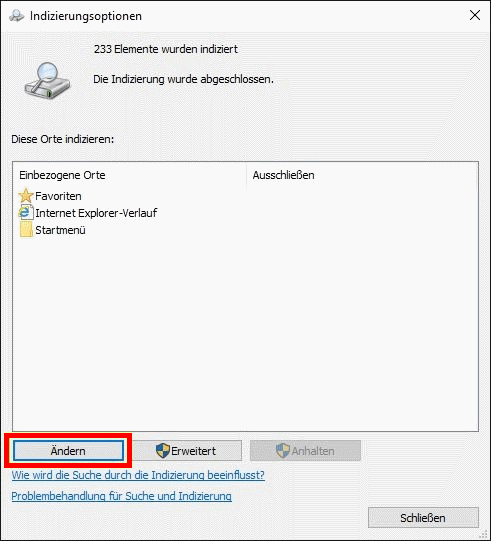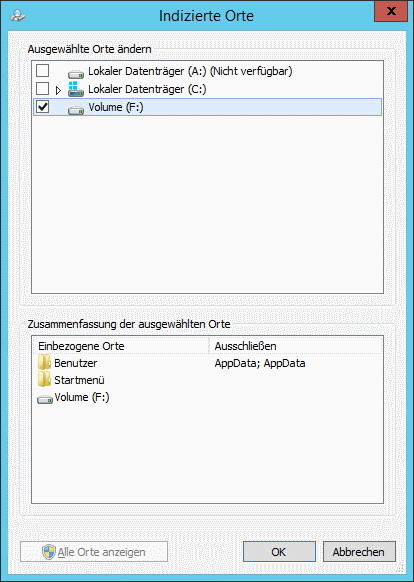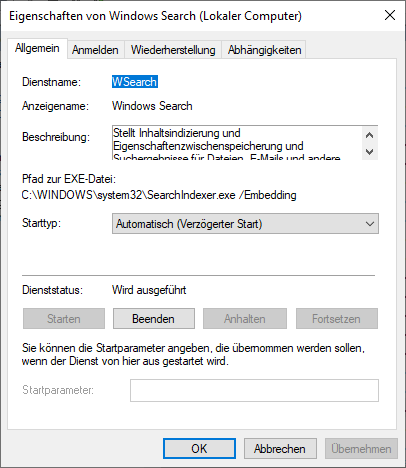Der esBusinessserver-Dienst steuert auch den Zugriff auf das Dokumentenmanagement (DMS) des eserp.
Über das Register Dokumentenmanagement und die Schaltfläche Konfigurieren gelangen Sie zu den entsprechenden DMS-Einstellungen.
Wurzelverzeichnis
Tragen Sie hier das Verzeichnis ein, in dem das Dokumentenmanagement Dateien speichern soll.
Über die Schaltfläche Auswählen kann ein Verzeichnis über den Dateiauswahldialog ausgewählt werden.
Verzeichnis für Dokumentenmanagement vorbereiten
Damit das Dokumentenmanagement (DMS) über den esBusinessserver-Dienst Dateien verwalten kann, sind folgende Vorbereitungen durch den Administrator / IT-Systembetreuer notwendig:
- Für den Betrieb esBusinessserver-Dienst wird ein Windows-Dienst-Benutzer benötigt, siehe auch esBusinessserver - Voraussetzungen -> Dienst Benutzer
- Erstellen Sie ein Verzeichnis für das Dokumentenmanagement, zum Beispiel auf einem Fileserver.
Hinweis zur Geschwindigkeit
Bitte beachten Sie, dass sich die Anbindung und Erreichbarkeit des DMS-Verzeichnisses an den esBusinessserver-Dienst maßgeblich auf die Arbeitsgeschwindigkeit im eserp auswirkt.
Verzichten Sie daher auf die Speicherung der DMS-Dateien auf Laufwerken oder NAS-Laufwerken mit geringer Geschwindigkeit.
Die Nutzung der Volltextsuche über den Windows Search Dienst wird empfohlen.
Speicherort DMS-Verzeichnis
Befindet sich das Verzeichnis nicht auf dem Server, auf dem auch der esBusinessserver-Dienst ausgeführt wird, ist es erforderlich das Verzeichnis freizugeben. Das freigegebene Verzeichnis sollte zusätzlich zum Administrator nur für den Windows-Dienst-Benutzer sichtbar und berechtigt (Freigabeberechtigung: Vollzugriff) sein.
- Passen Sie die Berechtigung des Verzeichnisses an, der Windows-Dienst-Benutzer benötigt Vollzugriff für das Verzeichnis und die Unterverzeichnisse. Neben dem Administrator und ggf. Backup-Benutzer sind für keinen weiteren Windows-Benutzer Berechtigungen erforderlich.
Siehe auch DMS - Technische Funktionsweise und Voraussetzungen esBusinessserver
Tragen Sie hier das Datum ein, ab dem Dokumente in das Dokumentenmanagementsystem aufgenommen werden sollen. Sie können das Datum auch über die Kalenderkomponente (ES Datumsauswahl) auswählen.
Aktivieren Sie diese Option, wenn auf dem Server, auf dem sich die Freigabe der Dokumentenablage befindet, das Windows Features Windows Search (Indexdienst) eingerichtet und gestartet wurde.
Windows-Search-Dienst (Indexdienst) auf dem Server mit der Freigabe für die DMS-Dateiablage aktivieren
Verzeichnisfreigaben beinhalten meist einen sehr großen Datenbestand. Um Verzeichnisse nach Dateien durchsuchen zu können, gibt es im Windows Explorer eine Suchfunktion. Diese ist jedoch sehr langsam.
Um dies deutlich zu beschleunigen, kann auf dem Dateiserver der Windows-Search-Dienst (Indexdienst) installiert werden. Dieser erstellt auf dem Dateiserver einen Suchindex (Katalog) der vorhandenen Dateien. Bei Suchanfragen wird dann der Index verwendet, welcher die Anfragen direkt beantwortet. Dies gilt besonders auch für Netzlaufwerke, welche von einem Benutzer durchsucht werden.
Windows-Search-Dienst einrichten
Die folgenden Schritte zur Einrichtung des Windows-Search-Dienstes sollten durch den Administrator / IT-Systembetreuer erfolgen
-
Öffnen Sie den Server-Manager
-
In der Menüleiste des Server-Manager unter Verwalten den Punkt Rollen und Funktionen hinzufügen auswählen.
-
Bei der Auswahl der Features den Punkt Windows Search auswählen und auf Weiter klicken.
-
Installationsauswahl bestätigen: Die zu installierenden Features werden aufgelistet. Mit einem Klick auf Installieren wird die Installation gestartet.
Die Installation kann einige Minuten in Anspruch nehmen.
-
Um die Indizierung zu konfigurieren, öffnen Sie Windows Systemsteuerung und wählen dort den Punkt Indizierungsoptionen.
-
Klicken Sie im Fenster Indizierungsoptionen auf die Schaltfläche Ändern.
-
In Fenster Indizierte Orte wählen Sie unter Ausgewählte Orte ändern den Pfad aus, welcher indiziert werden soll. Klicken Sie anschließend auf OK.
-
Die Indizierung der Dateien wird gestartet.
Je nach Anzahl an Dateien, kann die erstmalige Indexierung längere Zeit in Anspruch nehmen.
Wenn der Index komplett aufgebaut ist, steht er für Suchanfragen aus dem Dokumentenmanagement zur Verfügung.
Da die Indexierung permanent ausgeführt wird, werden neue und geänderte Dateien automatisch zum Index hinzugefügt.
Fehlersuche Volltextsuche
Sollte die Volltextsuche im eserp-Dokumentenmanagement nicht wie gewünscht funktionieren, obwohl im esBusinessserver die Option Volltextsuche aktiv aktiviert ist, prüfen Sie ob der Windows Search Dienst auf dem entsprechenden Server noch läuft.
Der Windows Dienst hat den Namen WSearch bzw. Windows Search.